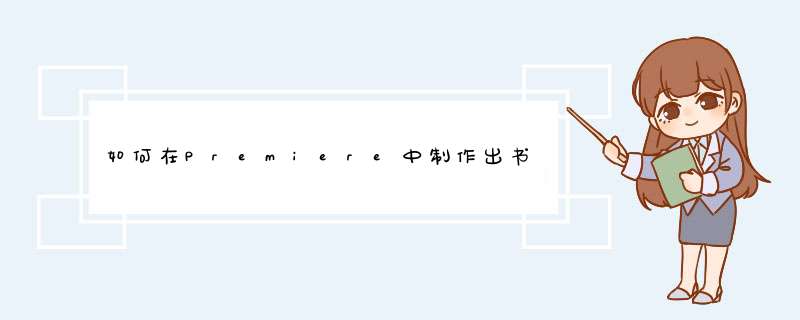
1、首先,双击打开软件界面,看到如下图!点击新建项目命令新建一个项目,一般不用其他的设置。
2、然后,点击浏览选择储存路径,再给项目起个名字叫书法效果。
3、项目建好之后,在菜单栏里点击字幕---新建字幕----默认静态字幕。
4、然后输入一个“人”字,这里为了演示方便所以选择了一个简单的字。
5、在软件左下角效果面板找到“键控”选项,添加选项里边的“4点无用信号遮罩”添加至素材。
6、大概在2秒的位置打上四个关键帧,拖动四个边角将一撇先框选出来。
7、定位到1秒的位置,用鼠标拖拽下边的两个点,与最上方的两个点重合。
8、一撇的动画就搞定。
9、再将文字素材拖拽到视频轨道2,开始位置置于2秒处即可,这样就完成了,看看效果,如下图所示。
*** 作方法以及步骤:
1、首先要新建一个PR的视频剪辑项目,然后在新建的PR剪辑项目中拖入视频素材,并创建一个序列,将视频素材拖入序列的视频轨道1中。
2、在PR项目管理窗口的空白处右键鼠标,在右键d出的右键选项中选择新建项目,在新建项目中选择颜色遮罩,选择创建一个白色的颜色遮罩,并将新建的白色颜色遮罩拖入到视频轨道2上。
3、打开效果窗口,在效果窗口中找到裁剪效果,并将该裁剪效果施加到白色的颜色遮罩上;然后选中视频轨道2的颜色遮罩,打开效果控件窗口,在效果控件中设置裁剪效果,选择左侧移出裁剪,先打一个关键帧,然后隔一段时间在打入一个关键帧,并设置颜色遮罩完全移出场景。
4、选择文本工具,在场景中单击输入文字,PR会自动创建一个文本图形在视频轨道3上,选中视频轨道3的文本图形,打开效果控件,在效果控件中调整源文本的属性,这里一定要注意文本颜色一定要设置白色,与颜色遮罩的颜色一致。
5、选中视频轨道1中的视频,按住alt键复制一份到视频轨道4上,然后右键颜色遮罩,复制属性,在视频轨道4上右键粘贴属性,将颜色遮罩的裁剪效果粘贴到视频轨道4中。
6、选中文本图形,按住alt键复制一份到视频轨道5上;打开效果窗口,搜索选择轨道遮罩键效果,并将该效果施加到视频轨道4的视频媒体上。
7、点击播放预览效果,一个文字与视频拼接的转场效果就制作完成了。
1、新建项目与序列,将导入,插入视频轨道1,调整如图所示。2、新建字幕如图所示。
3、制作云字,如图所示。
4、新建中字,如图所示。
5、新建月字,如图所示。
6、将前面的文字删去,将字幕添加到视频轨道的2、3上,如图所示。
7、调整如图所示,修改字幕。
8、给字幕元素添加3D效果,如图所示。
9、对云字进行基本3D效果设置,如图所示。
10、对中字进行基本3D效果设置,如图所示。
11、对月字进行基本3D效果设置,如图所示。
欢迎大家前往溜溜自学网查看更多的相关问题与答案。1、打开PRCC,创建项目,导入视频,输入字母。
2、PRCC就像PS,OFFICE一样,可以给字体属性进行更改。
3、在PR里,一个字幕相当于一个视频,因此把它放在视频轨上,红色为字幕,蓝色为视频。
4、同理,视频效果也能用在字幕上。
5、只要单击拖住效果,放在字幕上就能完成 *** 作,成功后会出现小框。
6、最常用的方法是过渡,如果需要更复杂的效果,需自己组合,或者用AE。
1、选择菜单栏上的字幕选项。
2、开启后,选择“新建字幕”->"默认静态字幕"选项。
3、在跳出的提示窗口中,设置我们的参数。
4、设置好以后,鼠标点击屏幕某一位置,就可以添加字幕了。
5、在界面的右侧窗口中,修改我们的字体类型。
欢迎分享,转载请注明来源:内存溢出

 微信扫一扫
微信扫一扫
 支付宝扫一扫
支付宝扫一扫
评论列表(0条)